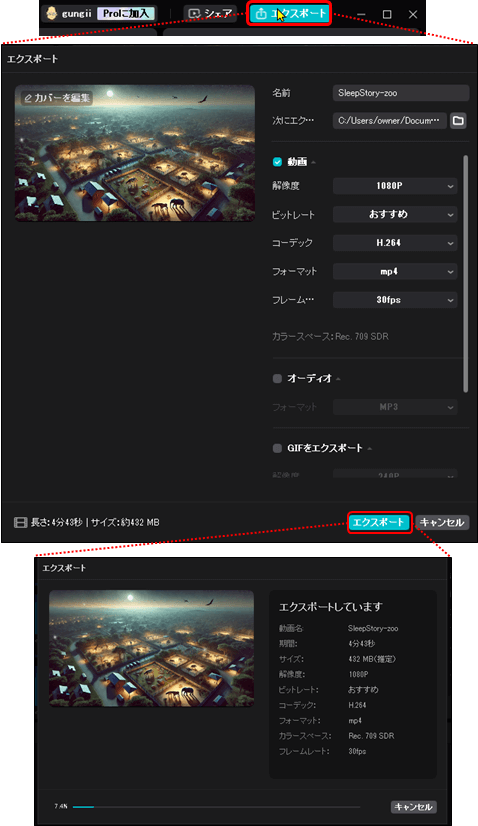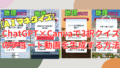子供の睡眠用動画は、再生回数とチャンネル登録者数を伸ばしやすいジャンルです。例えば、「Get Sleepy」では、499本の動画で、チャンネル登録者数が47.8万人です。
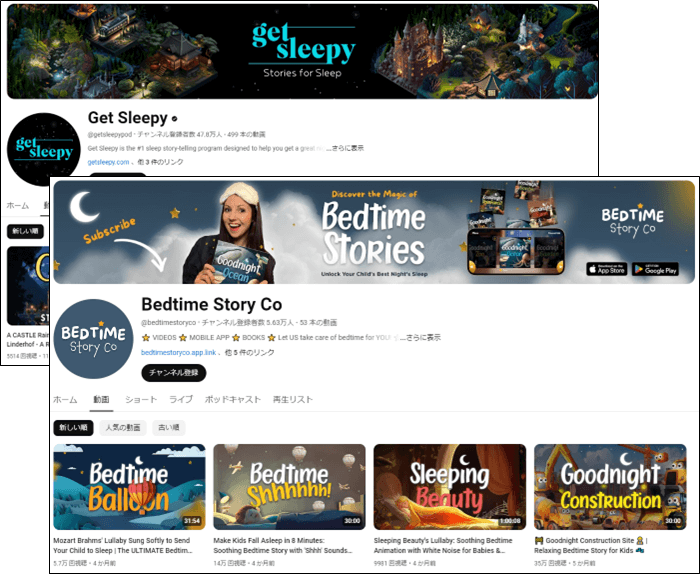
こちら「Bedtime Story」のチャンネル登録者数は、53本の動画で、5.63万人ですが、最も人気のある動画は、なんと300万回以上再生されています。月間推定収益を見てみますと、$215~$3.4K(34000)となっています。150円/1$とすると、\32,250~\5,100,000となります。
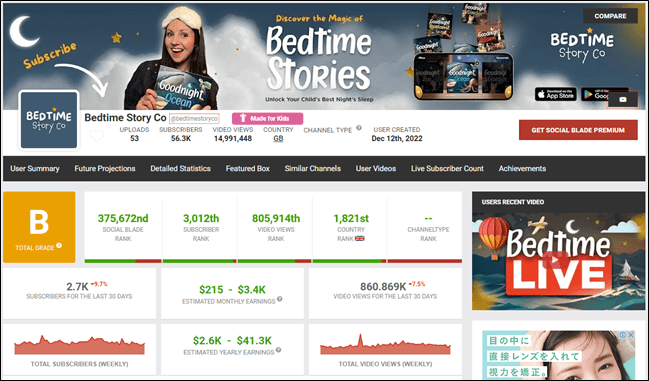
どうして、子供用動画が稼げるジャンルなのでしょうか?それは、親が子供を寝かしつける為に、このような睡眠動画を見せているからです。子供が夜に寝付けない問題は、世界共通です。親は、規則正しい睡眠をとるためのルーティーン(決まった動作や手順、日課)を作りたいと考えているからなのです。その為、このルーティーンとして睡眠導入動画が注目されているのです。今回は、英語の睡眠導入動画を参考にして、全世界に向けた睡眠導入動画の作り方を解説します。
動画の作成は、次の5ステップです。
- ChatGPT4oで台本を作成
- 音読さんで、ナレーションを作成
- ChatGPT4oでナレーションを基に画像を生成
- DOVA-SYNDROMEより、BGMを取得
- CapCutで動画編集
ChatGPT4oで台本を作成
参考台本の取得
参考動画の選択
「Bedtime Story Co」の「Goodnight Zoo」を選択します。
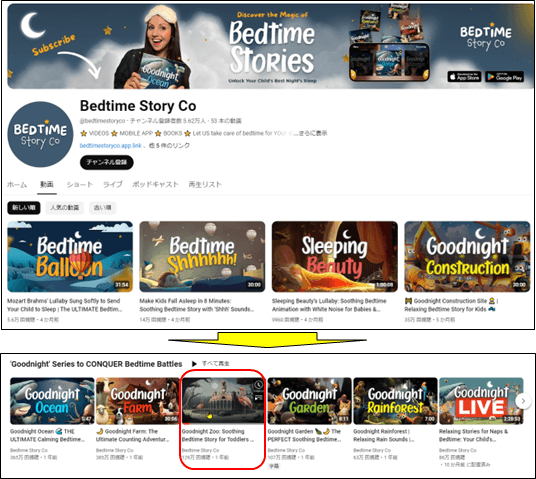
「文字起こしを表示」をクリック
動画の概要欄から、「文字起こしを表示」をクリックします。
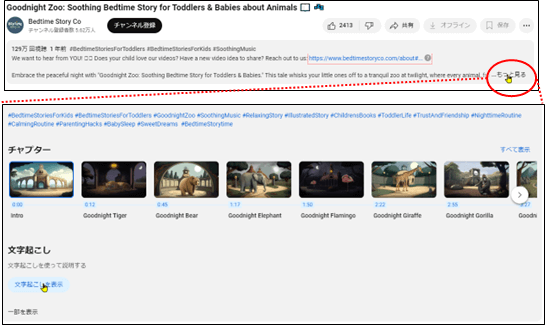
「タイムスタンプ表示を切り替える」をクリック
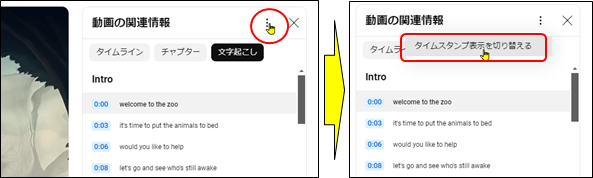
テキストとして書き込む
ナレーションが表示されますので、コピーして、一旦メモ帳に書き込みます。
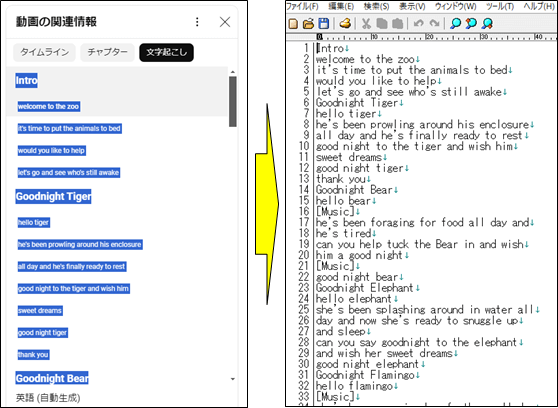
日本語化
このナレーションをchatGPTに貼り付けて、日本語にしてもらいます。
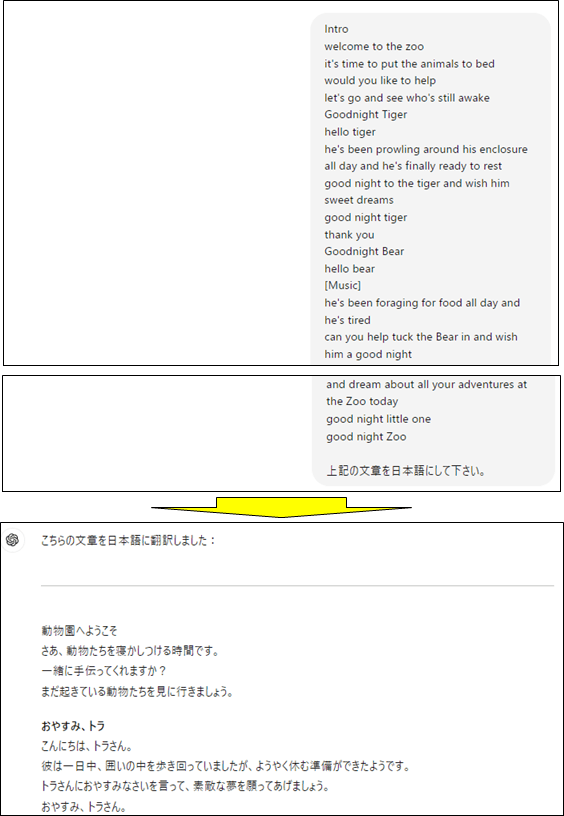
タイトルや音楽などの不要な部分が残っていれば削除します。
参考台本のリライト
台本の編集
台本(ナレーション)にオリジナル性を加える為に、「上記の内容を未来へ希望が持てる内容を付け加えて、リライトして下さい。」とプロンプトに指示します。
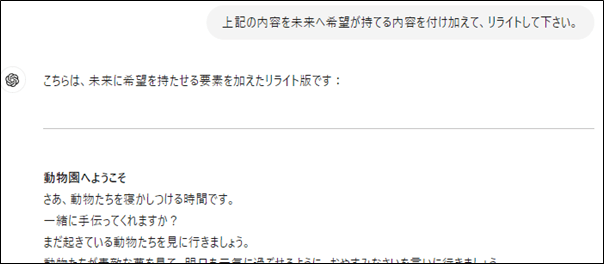
そして、「ヤギとミーアキャットを追加して下さい。」と指示します。
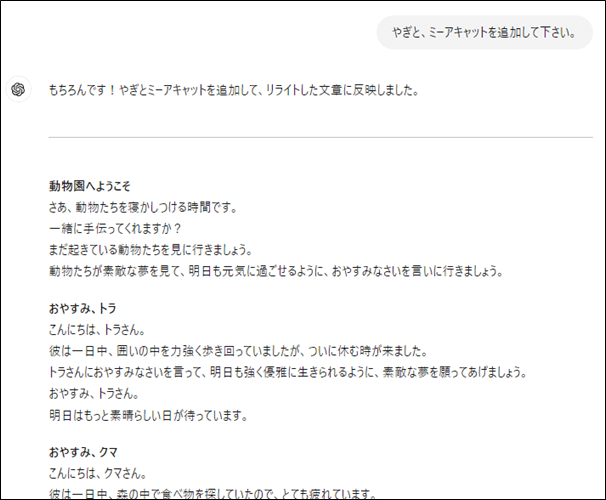
これで、台本が完成となりますので、これを英訳してもらいます。
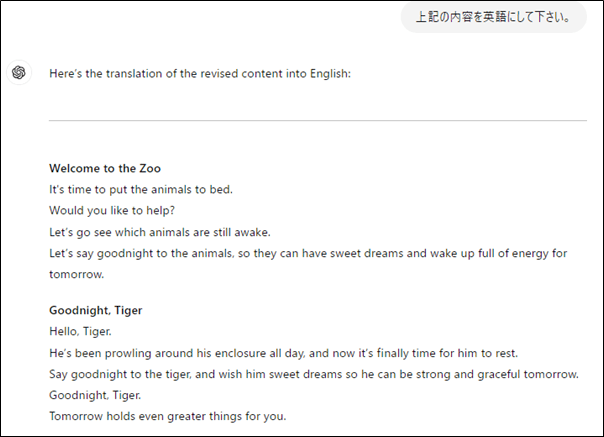
これで、台本の完成です。メモ帳などに保存しておきます。
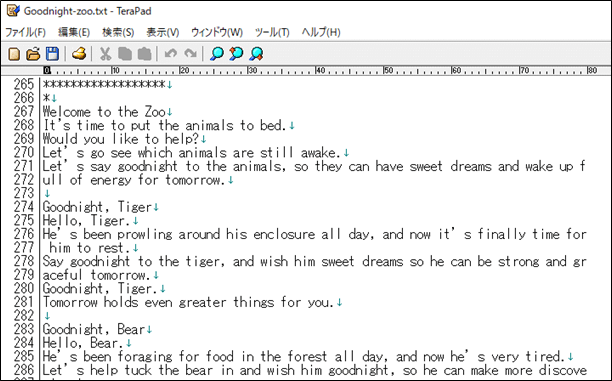
音読さんで、ナレーションを作成
ナレーションは、音読さんを使いました。有料版(980円/月)となります。
音読さんの起動
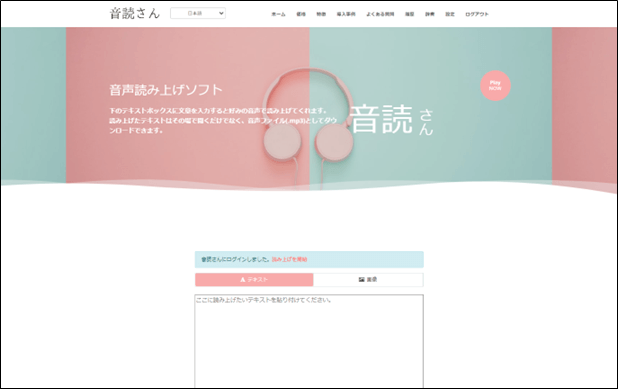
ナレーションの生成
ナレーションの貼り付け
ChatGPTに英訳してもらったナレーションをタイトルを除いて「テキスト」欄にコピーします。
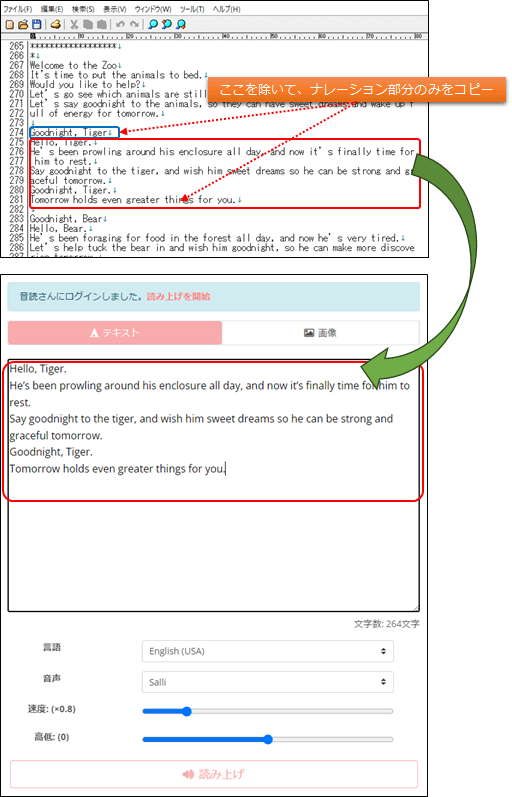
言語は「English(USA)」を選択して、ナレーターは「Salli」を選択します。
読み上げの実行
設定が済みましたら、「読み上げ」をクリックします。
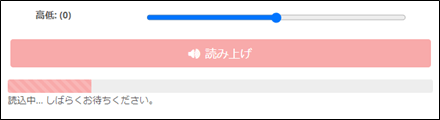
音声ファイルのダウンロード
ファイル名を変更して、mp3でダウンロードします。
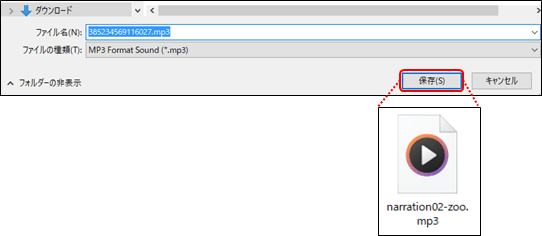
留意:
ナレーションは、シーン毎に作成する方が、後で動画編集で画像と合わせる際に合わせやすいので、シーン毎に作成してダウンロードします。また、睡眠導入動画に合わせて、速度は0.8、心地よい声のナレーターを選択します。
ChatGPT4oでナレーションを基に画像を生成
シーン1の画像生成
プロンプトの入力
メモ帳に保存していた台本のシーン1のナレーションをプロンプトに貼り付けて、画像を生成してもらいます。
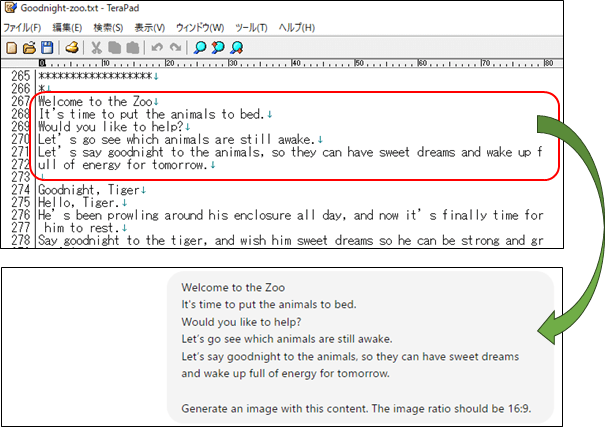
プロンプトには、「この内容で画像を生成して下さい。画像の比率は16:9でお願いします。」という指示を付け加えています。Generate an image with this content. The ratio of the image should be 16:9.
画像の生成
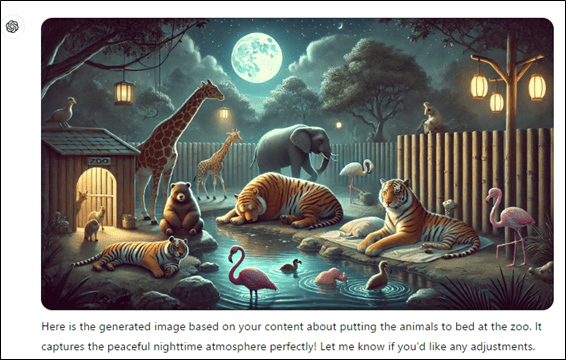
(画像の再生成)
少しイメージと異なったので、次の様にプロンプトで指示して、再生してもらいました。
プロンプト:「最初の画像は、夜の動物園の鳥瞰図として生成してほしい。」
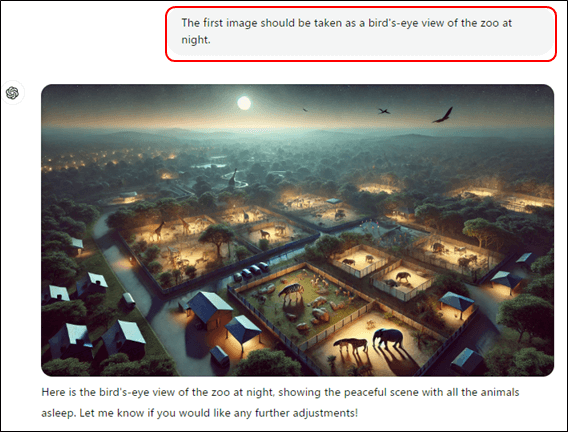
シーン2~最後のシーンまでの画像生成
シーン2の画像生成
・プロンプトの入力
シーン1と同様にして、メモ帳に保存していた台本のシーン2から順番にプロンプトに貼り付けて、画像を生成してもらいます。
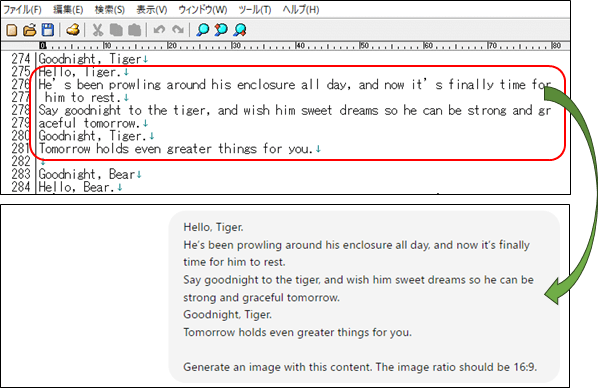
・画像の生成
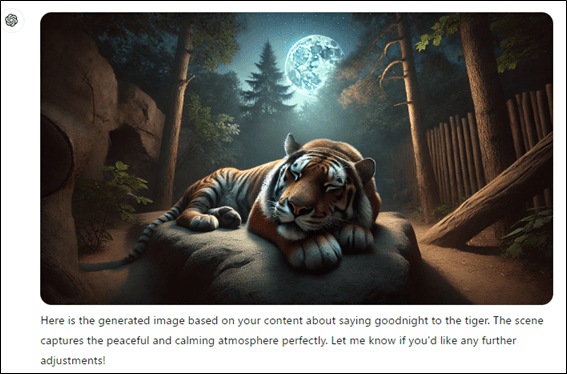
シーン11の画像生成
・プロンプトの入力
シーン1と同様にして、メモ帳に保存していた台本のシーン2から順番にプロンプトに貼り付けて、画像を生成してもらいます。
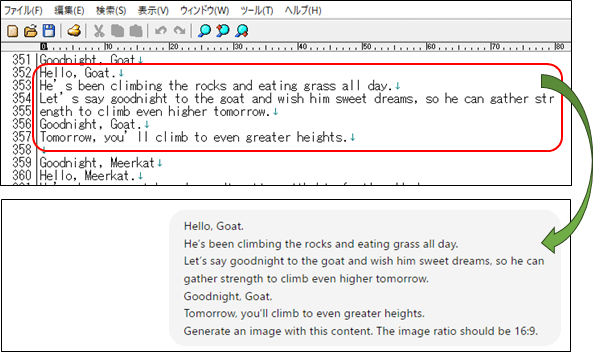
・画像の生成

最後のシーンの画像生成
・プロンプトの入力
同様に、メモ帳に保存していた最後のシーンをプロンプトに貼り付けて、画像を生成してもらいます。

・画像の生成

画像のダウンロード
画像にカーソルを位置づけると↓のマークが表示されますので、クリックするとダウンロードできます。

ダウンロードは、ファイル名には番号を付すとわかりやすくなります。(例:scene01.webp)
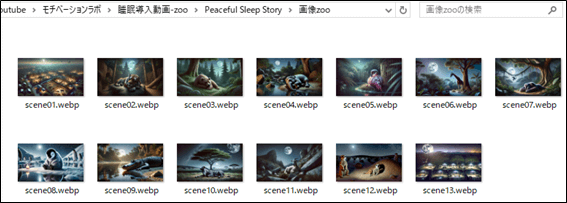
DOVA-SYNDROMEより、BGMを取得
BGMの選択

BGM・ジングルをクリック
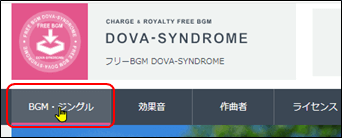
歯車アイコンをクリック

詳細な絞り込み
BGM、ループ対応可、そして暖かい、穏やか、優しい、遅い、ヒーリングを選択

「検索設定を保存」をクリック

これで絞り込まれたBGMが表示されます。

BGMのダウンロード
お好きなBGMが決まりましたら、ダウンロードします。
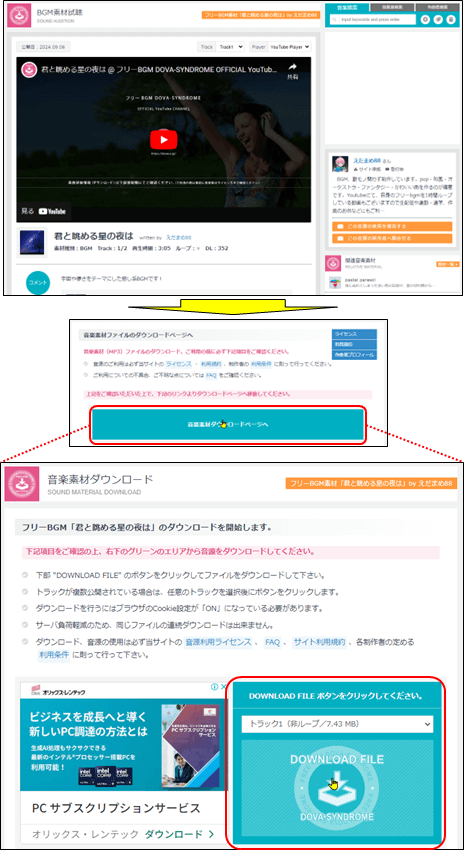
CapCutで動画編集
動画の編集は、CapCut for Bisinessを使います。アプリ版の場合は商用利用ができませんので、PC版を使います。
CapCutの起動
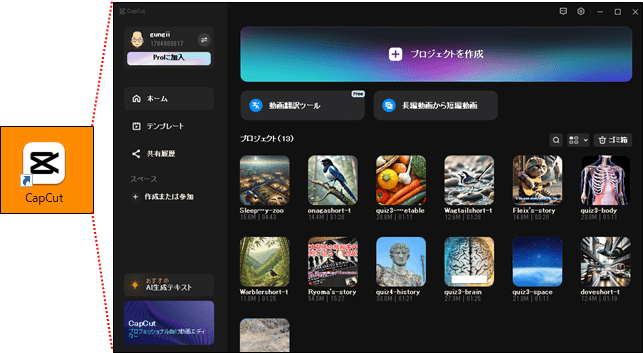
「ブロジェクトを作成」をクリックします。
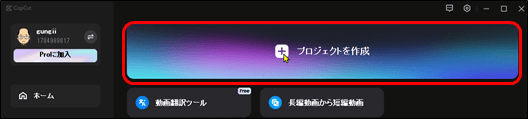
素材のアップロード
フォルダのインポート
素材(画像、ナレーション、BGM)をフォルダ毎、インポートします。
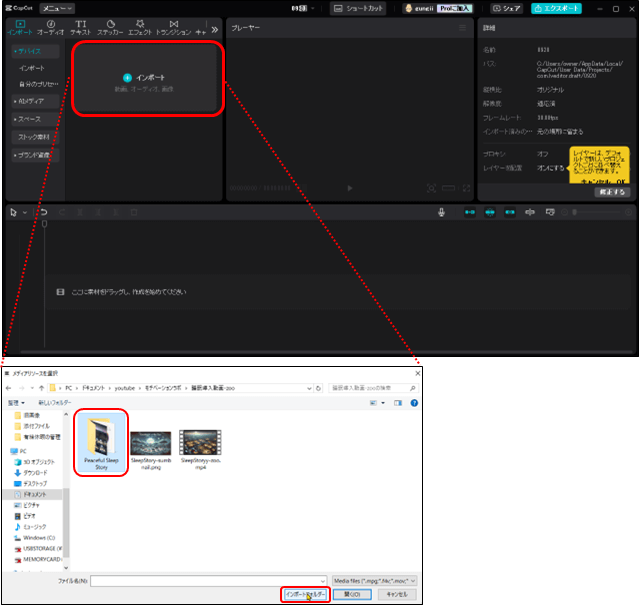
フォルダをそのままドラッグ&ドロップします。ChatGPTからダウンロードした画像をアップロードします。
注意:画像もナレーションも一緒にアップロードします。
素材の展開
フォルダをダブルクリックすると、素材が表示されます。
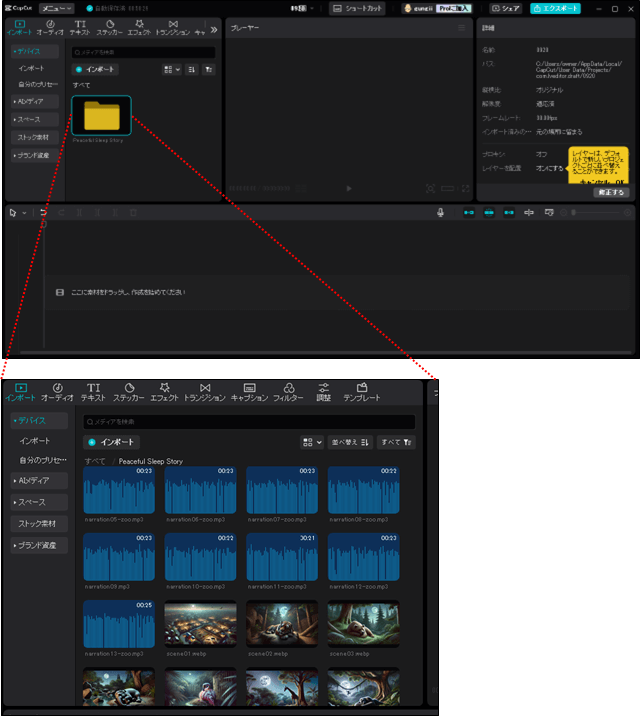
動画の編集
画像の配置
1番目の画像をクリックして配置します。
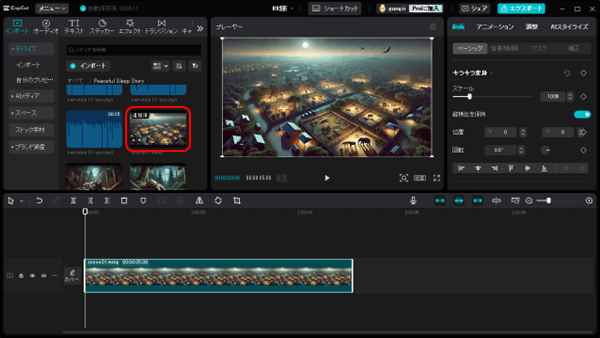
ナレーションの配置
今回は、字幕は表示せず、音読さんで作成したテキストのナレーションのみを流すこととします。
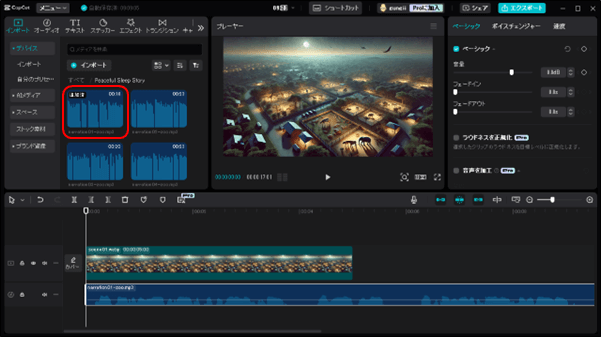
画像の長さを音声に合わせます。
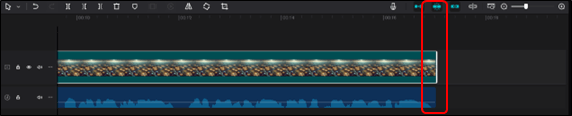
ズームの追加
このままでは、寂しいので、エフェクトを追加します。
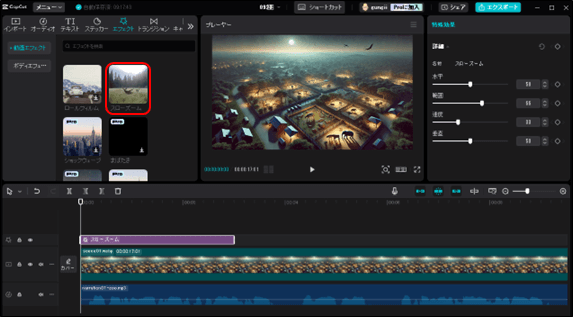
編集の完了
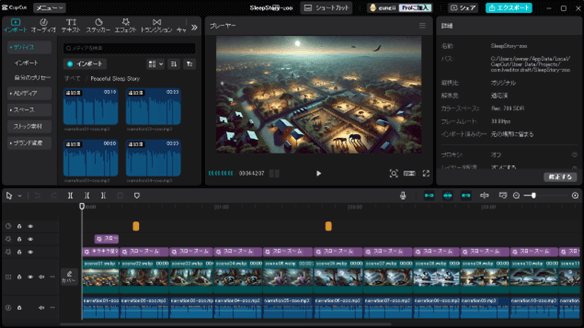
動画のダウンロード
「エクスポート」から「ダウンロード」をクリックして、「エクスポート」をクリックしてダウンロードします。解像度、フレームレートはデフォルトままとしています。